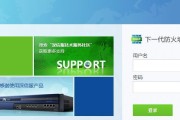在智能手表日新月异的今天,个性化设置已经成为了标配。更换手表的壁纸图片,能够让你的智能手表更加彰显个人风格。如何更换智能手表的图片壁纸呢?本文将为各位读者详细解析更换智能手表壁纸的步骤,保证即使是初学者也能轻松掌握。
开始之前:了解智能手表的兼容性
在开始操作之前,很重要的一点是了解你所拥有的智能手表型号是否支持更换壁纸。由于不同品牌、型号的智能手表可能会有不同的系统和操作界面,确保你的手表支持更换壁纸是前提。AppleWatch或者华为WatchGT系列都支持通过特定的方式来更换壁纸。

一、准备工作
1.准备一张你喜爱的图片
更换壁纸的首要步骤是挑选一张你想要设置为壁纸的图片。确保这张图片的分辨率适合手表屏幕,以获得最佳显示效果。
2.确保智能手表电量充足
在进行任何设置之前,请确保你的智能手表电量充足,以避免在更换壁纸的过程中出现电量不足导致的问题。
3.手表与手机配对
如果需要通过手机应用来更换壁纸,请确保智能手表已经与手机完成配对,并且蓝牙功能开启,以便手机可以识别到手表。
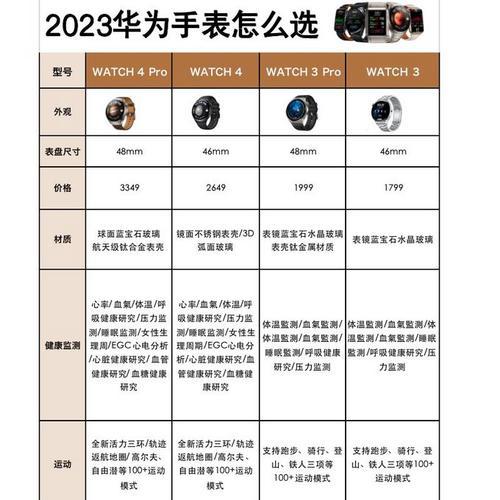
二、通过手机应用更换壁纸
1.打开智能手表的官方配套应用
对于苹果用户来说,可以通过打开“Watch”应用来更换壁纸;对于安卓用户,则可能是“健康”或品牌特定的应用。
2.选择壁纸选项
在应用中找到壁纸或表盘选项,通常在主菜单中会有一个明显的“壁纸”或“表盘”标签。
3.选择图片并预览
从你的设备相册中选择你之前准备好的图片,应用会提供预览功能,你可以在这里看到图片在手表上的显示效果。
4.上传并设置壁纸
在确认图片显示效果满意后,选择上传或同步到手表。应用会自动将图片设置为当前壁纸。

三、直接在智能手表上更换壁纸
1.进入手表设置
解锁你的智能手表并进入设置菜单。通常情况下,你可以通过点击表冠或侧边按钮来访问设置。
2.找到表盘设置
在设置菜单中寻找“表盘”或“壁纸”选项。这个选项可能会在“显示与亮度”或“个性化”菜单下。
3.更换壁纸
选择你喜爱的图片,通常智能手表会提供几个默认的壁纸供你选择,你也可以从手表的相册中选择其他图片。
4.应用并保存
选定图片后,系统通常会提供一个预览,确认无误后保存更改。
四、可能遇到的问题及解决方法
1.图片尺寸不合适
如果遇到图片无法完整显示或被裁剪的问题,可能是因为图片尺寸与手表屏幕不匹配。你可以尝试用智能手表应用内的裁剪功能调整图片大小,或者选择其他合适尺寸的图片。
2.图片无法上传或应用失败
如果在上传图片时遇到问题,首先检查手机和手表的蓝牙连接是否正常,然后尝试重启设备。如果问题依旧,可尝试更新手表系统或联系官方客服。
五、结语
智能手表的个性化设置让每一次查看时间都变成一种享受。通过本文介绍的步骤,无论你是苹果还是安卓用户,都可以轻松更换智能手表的壁纸。希望你能利用这些步骤,让你的智能手表更添个性魅力!如果在操作过程中有任何疑问或需要进一步的帮助,请随时查阅官方说明或寻求专业人士的支持。
标签: #步骤